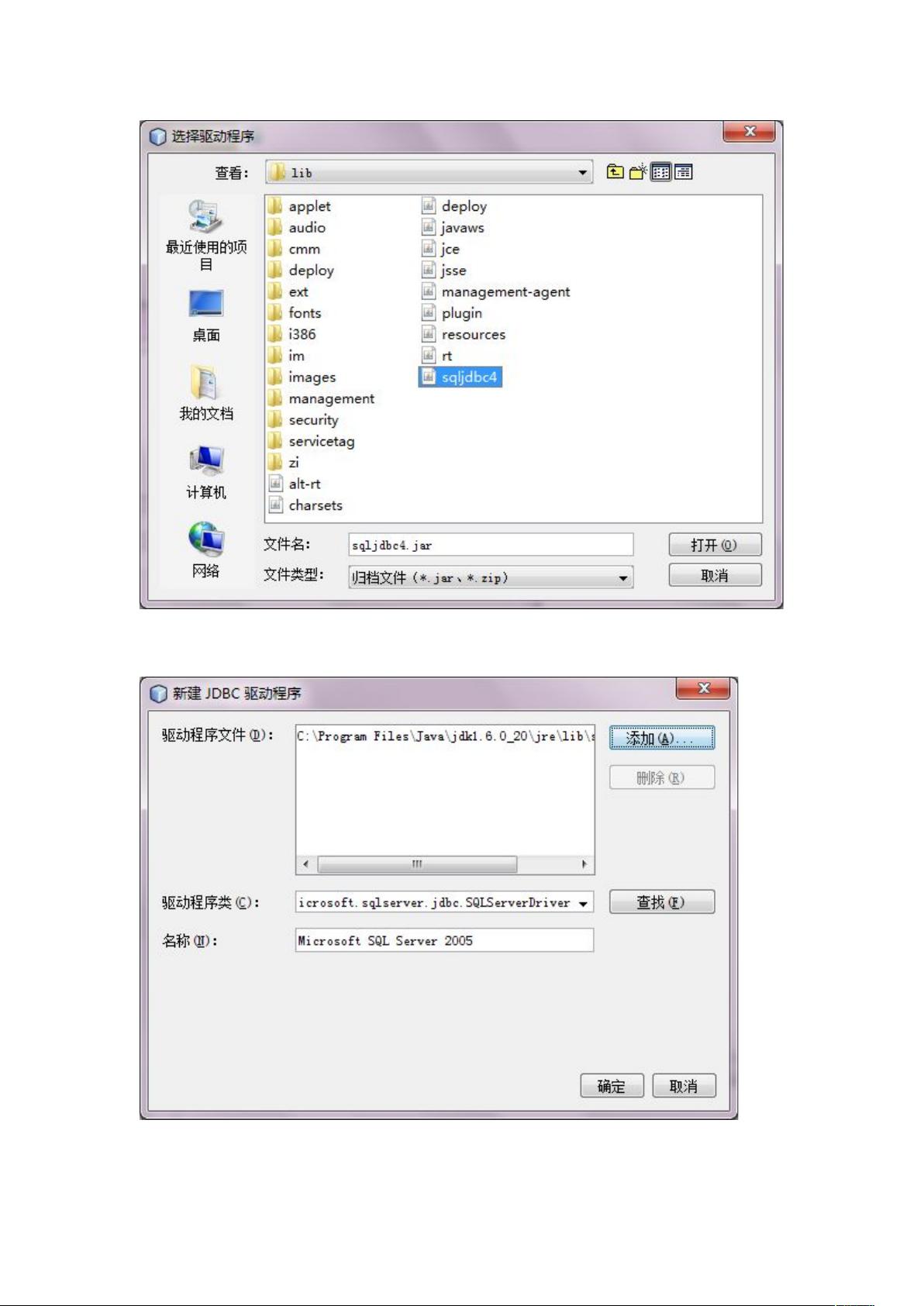NetBeans连接SQL Server详细步骤
需积分: 36 15 浏览量
更新于2024-09-12
1
收藏 715KB DOCX 举报
"这篇教程详细介绍了如何在NetBeans集成开发环境中连接到SQL Server数据库,包括下载和使用Java JDBC驱动,创建驱动程序,设置连接参数,以及编写Java代码进行数据库连接。"
在Java开发中,使用NetBeans IDE与SQL Server数据库进行交互是常见的需求。以下是一个详细的步骤指南:
1. 下载JDBC驱动:首先,你需要获取适用于SQL Server的JDBC驱动。这里提到的是jdbc3.0驱动,包含jdbc.jar和jdbc4.jar两个文件,选择与你的JDK版本兼容的驱动。可以从Microsoft官方网站或其他可信来源下载。
2. 在NetBeans中添加驱动:打开NetBeans,点击“服务”选项,展开“数据库”节点,右键点击“驱动程序”,选择“新建驱动程序”。在弹出的对话框中,点击“添加”,浏览并选择你刚才下载的jdbc.jar或jdbc4.jar文件,然后点击“打开”。
3. 配置驱动程序:在新建驱动程序对话框中,填写相关信息,如驱动程序名称,然后保存。
4. 设置连接参数:在驱动程序文件夹中,右键点击你刚刚创建的驱动,选择“连接设置”。输入SQL Server的相关信息,包括主机(默认为127.0.0.1),端口(1433),数据库名称(可选),用户名(默认为sa),密码(安装SQL Server时设定的密码)以及显示名称。
5. 创建连接:完成设置后,你可以创建一个连接。选择“记住口令”以避免每次启动IDE时重新输入密码。在连接设置的定义名称下,右键选择“连接”,然后选择默认的数据库访问角色,例如“db_accessadmin”,点击“确定”来连接数据库。
6. 测试连接:连接成功后,可以右键点击“SQLserver2005”选择“执行命令”来验证连接是否正常工作。
7. 编写Java代码:一旦连接设置好,就可以在Java程序中编写代码来连接数据库。以下是一个简单的示例:
```java
import java.sql.Connection;
import java.sql.DriverManager;
import java.sql.SQLException;
import java.sql.Statement;
public class 连接 {
Connection con = null;
Statement st = null;
private Connection getCon() {
try {
String url = "jdbc:sqlserver://localhost:1433;databaseName=新闻发布系统";
String user = "sa";
String pass = "*";
Class.forName("com.microsoft.sqlserver.jdbc.SQLServerDriver");
con = DriverManager.getConnection(url, user, pass);
} catch (ClassNotFoundException | SQLException e) {
e.printStackTrace();
}
return con;
}
}
```
在这个例子中,`getCon()` 方法包含了连接数据库的代码,包括URL、用户名、密码以及调用 `DriverManager.getConnection()` 来建立连接。
通过以上步骤,你应该能够在NetBeans中成功地连接到SQL Server数据库,并能编写Java代码进行数据库操作。记得在实际开发中,确保数据安全性,例如使用预编译的SQL语句防止SQL注入,以及正确处理数据库连接的关闭,以避免资源泄漏。
2018-11-27 上传
2023-06-06 上传
2023-04-06 上传
2023-05-13 上传
2023-04-11 上传
2023-07-09 上传
2023-06-09 上传
zhchmi
- 粉丝: 0
- 资源: 1
最新资源
- CoreOS部署神器:configdrive_creator脚本详解
- 探索CCR-Studio.github.io: JavaScript的前沿实践平台
- RapidMatter:Web企业架构设计即服务应用平台
- 电影数据整合:ETL过程与数据库加载实现
- R语言文本分析工作坊资源库详细介绍
- QML小程序实现风车旋转动画教程
- Magento小部件字段验证扩展功能实现
- Flutter入门项目:my_stock应用程序开发指南
- React项目引导:快速构建、测试与部署
- 利用物联网智能技术提升设备安全
- 软件工程师校招笔试题-编程面试大学完整学习计划
- Node.js跨平台JavaScript运行时环境介绍
- 使用护照js和Google Outh的身份验证器教程
- PHP基础教程:掌握PHP编程语言
- Wheel:Vim/Neovim高效缓冲区管理与导航插件
- 在英特尔NUC5i5RYK上安装并优化Kodi运行环境